浏览器允许弹出窗口怎么设置 新版Edge浏览器如何禁止或允许弹出窗口
更新时间:2023-10-04 11:51:40作者:yang
浏览器允许弹出窗口怎么设置,新版Edge浏览器作为一款强大的网络浏览工具,提供了丰富的功能和设置选项,其中包括允许或禁止弹出窗口的设置,弹出窗口在浏览器中使用广泛,但有时候也会给用户带来不必要的干扰和安全风险。了解如何设置新版Edge浏览器的弹出窗口功能,可以帮助我们更好地掌控和管理我们的浏览体验。接下来我们将介绍如何在新版Edge浏览器中进行弹出窗口的设置,以便根据个人需求进行禁止或允许的操作。
步骤如下:
1.打开Edge浏览器,点击右上角的【•••】。
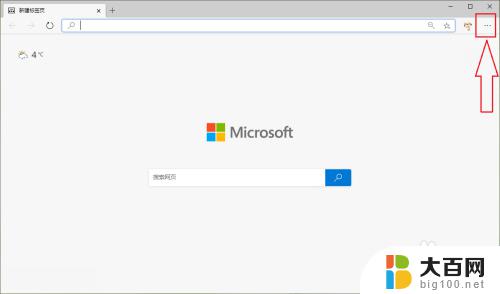
2.点击【设置】。
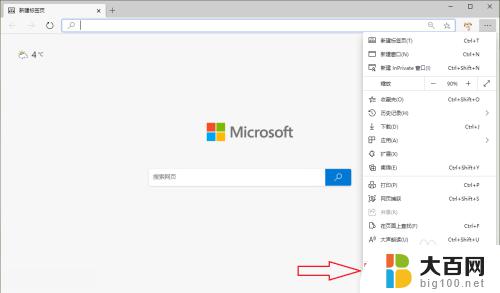
3.点击【Cookie和网站权限】。
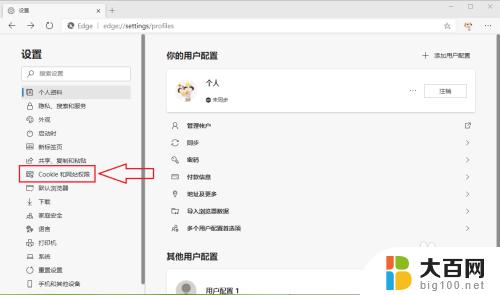
4.●找到“弹出窗口和重定向”,可以发现此时的状态是“已阻止”;
●点击【弹出窗口和重定向】。
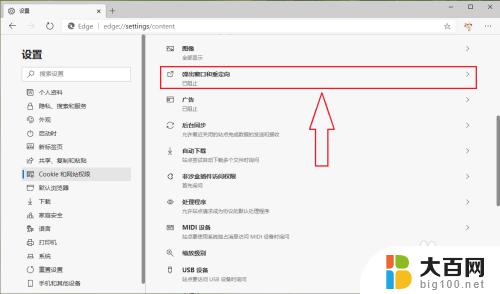
5.关闭“阻止”右侧的开关,即可允许网页弹出窗口。
注意:也可以点击“允许”右侧的【添加】,添加特定的网址允许弹出窗口。
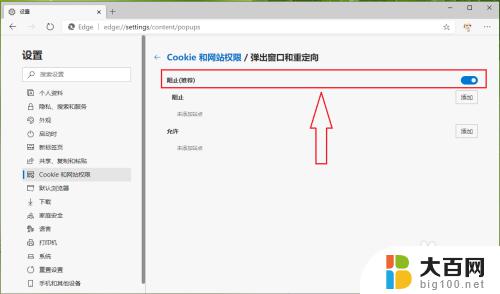
6.设置完成。
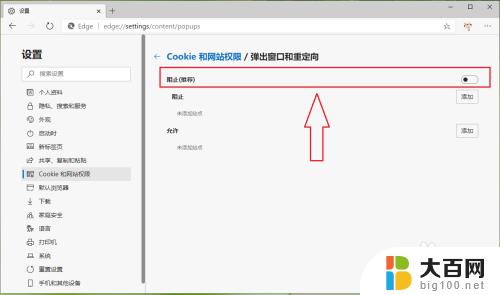
7.结果展示。
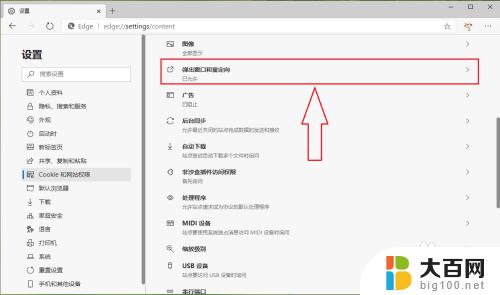
以上是关于如何设置浏览器允许弹出窗口的全部内容,如果您遇到了相同的问题,可以参考本文中介绍的步骤来进行修复,希望这些信息对您有所帮助。
浏览器允许弹出窗口怎么设置 新版Edge浏览器如何禁止或允许弹出窗口相关教程
- 如何关闭360浏览器窗口弹出拦截功能 如何在360浏览器中关闭窗口拦截功能
- 怎么关闭弹出窗口拦截功能 浏览器弹出窗口拦截功能关闭方法
- 已拦截弹出窗口怎么处理 设置谷歌浏览器阻止弹窗的方法
- 谷歌浏览器怎么设置打开新窗口 每次点击Chrome浏览器如何自动打开新窗口
- 电脑怎么关闭浏览器弹窗拦截功能 如何关闭浏览器弹窗拦截功能
- edge浏览器上方一排小窗口怎么关闭 Edge浏览器如何去掉顶部标签栏
- video关闭视频窗口 浏览器视频小窗口播放关闭方法
- 百度退出后小窗口怎么关闭 浏览器视频小窗口播放怎么退出
- 电脑浏览器怎么设置在一个网页打开方式 如何在同一个浏览器窗口中打开多个网页
- 360浏览器怎么解除拦截 如何关闭360浏览器窗口拦截功能
- 苹果进windows系统 Mac 双系统如何使用 Option 键切换
- win开机不显示桌面 电脑开机后黑屏无法显示桌面解决方法
- windows nginx自动启动 Windows环境下Nginx开机自启动实现方法
- winds自动更新关闭 笔记本电脑关闭自动更新方法
- 怎样把windows更新关闭 笔记本电脑如何关闭自动更新
- windows怎么把软件删干净 如何在笔记本上彻底删除软件
电脑教程推荐